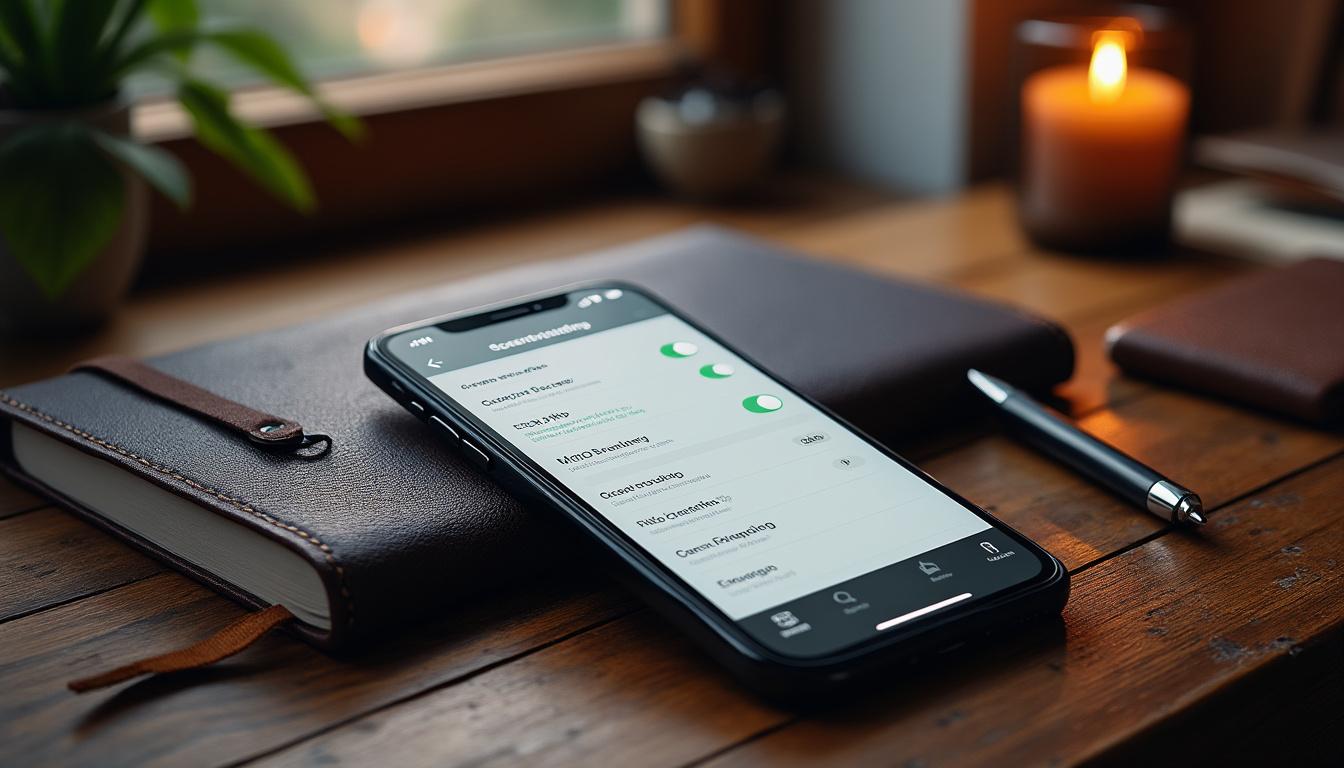
Avec la montée en puissance des réseaux sociaux et des plateformes de partage de contenu, la nécessité de capturer des vidéos d’écran est devenue incontournable pour de nombreux utilisateurs d’iPhone 11. Que ce soit pour partager un tutoriel, réaliser un gameplay ou conserver des éléments importants, le fait de savoir comment filmer son écran est un atout précieux. Dans cet article, nous explorerons en détail comment utiliser les fonctionnalités intégrées d’iOS pour filmer l’écran de votre iPhone 11, ainsi que les réglages nécessaires pour obtenir un résultat optimal.
Les fonctionnalités intégrées d’iOS pour filmer l’écran
iOS 13 et les versions ultérieures ont introduit une fonctionnalité de capture d’écran discrète mais efficace, permettant aux utilisateurs de filmer directement leur écran sans avoir besoin d’applications tierces. Pour accéder à cette fonctionnalité, vous devez d’abord vous assurer qu’elle est activée dans vos paramètres.
Voici les étapes à suivre pour activer la capture d’écran sur votre iPhone 11 :
- Ouvrez l’application Réglages.
- Allez dans Centre de contrôle.
- Touchez Personnaliser les commandes.
- Dans la liste des commandes supplémentaires, trouvez Enregistrement de l’écran et appuyez sur le bouton vert « + » pour l’ajouter au Centre de contrôle.
Une fois cette fonctionnalité activée, vous pourrez accéder facilement à l’outil d’enregistrement à tout moment, ce qui le rend très utile pour des captures d’écran spontanées.

Comment démarrer un enregistrement d’écran sur iPhone 11
Une fois que vous avez activé la fonction d’enregistrement dans votre Centre de contrôle, il est temps de passer à l’enregistrement proprement dit. L’interface est intuitive, et vous pourrez commencer à filmer votre écran en quelques clics :
- Balayez vers le bas depuis le coin supérieur droit de l’écran pour ouvrir le Centre de contrôle.
- Touchez l’icône d’enregistrement d’écran (un cercle avec un point au centre).
- Une minuterie de trois secondes apparaîtra avant que l’enregistrement ne commence, vous laissant le temps de préparer ce que vous souhaitez montrer.
Il est essentiel de noter que pendant l’enregistrement, une barre rouge apparaîtra en haut de votre écran, vous rappelant que l’enregistrement est en cours. Il est également possible d’enregistrer le son de votre micro en maintenant appuyée l’icône d’enregistrement avant de le démarrer.
Réglages pour une qualité optimale lors de l’enregistrement
Pour garantir un enregistrement d’écran de la meilleure qualité possible, il est essentiel de considérer certains réglages pratiques :
Tout d’abord, la résolution de la vidéo jouera un rôle majeur dans la qualité finale de l’enregistrement. Généralement, l’iPhone 11 filme à une résolution de 1080p, ce qui est convenable pour la plupart des contenus créés. Néanmoins, pensez à ces détails :
- Assurez-vous d’avoir suffisamment d’espace de stockage sur votre iPhone pour sauvegarder l’enregistrement.
- Fermez toutes les applications non nécessaires qui pourraient ralentir votre appareil et affecter la fluidité de la vidéo.
- Si vous enregistrez avec le son, vérifiez que l’environnement est calme pour éviter les bruits indésirables.
Une bonne préparation de votre environnement de travail et des réglages appropriés vous permettront d’obtenir un enregistrement sans interruption et de qualité. Pensez également à tester votre enregistrement avant de vous lancer dans des contenus plus longs ou cruciaux.
| Point à vérifier | Importance |
|---|---|
| Stockage disponible | Élément essentiel pour éviter les coupures inattendues. |
| Environnement sonore | D’une grande importance pour la qualité audio de la vidéo. |
| Applications ouvertes | Fermez celles non nécessaires pour garantir une performance fluide. |
Les erreurs courantes à éviter lors de l’enregistrement
Comme pour toute méthode de capture vidéo, il existe des erreurs communes à éviter :
- Ne pas vérifier l’espace de stockage avant de démarrer l’enregistrement.
- Oublier de mettre l’appareil en mode « Ne pas déranger », ce qui peut causer des interruptions.
- Enregistrer dans un environnement bruyant sans prise de son appropriée.
Apprenez à anticiper ces erreurs pour rendre votre expérience d’enregistrement plus fluide et professionnelle.
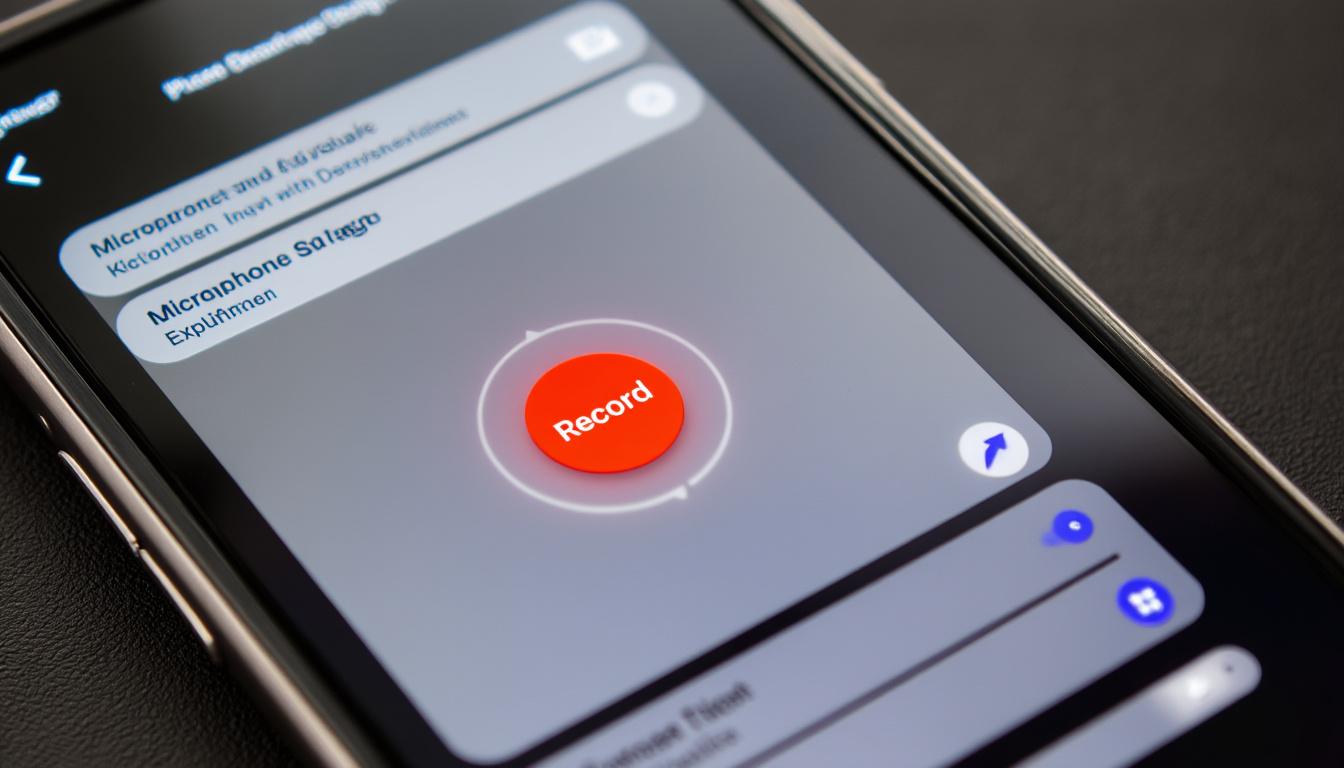
Utiliser des applications tierces pour des fonctionnalités avancées
Bien que la fonction d’enregistrement intégrée à iOS soit très efficace, certains utilisateurs peuvent souhaiter explorer des options tierces pour améliorer leur expérience. Des applications comme Filmora, Camtasia, ou OBS Studio offrent des fonctionnalités avancées qui peuvent s’avérer utiles pour une création de contenu plus professionnelle.
Voici un aperçu de ce que ces applications peuvent offrir :
- Filmora : Idéal pour le montages vidéo après l’enregistrement avec des effets et des transitions professionnelles.
- Camtasia : Permet d’enregistrer l’écran tout en ajoutant des éléments interactifs et des annotations.
- OBS Studio : Pour les utilisateurs souhaitant diffuser en direct ou capturer des jeux vidéo, offrant une flexibilité incroyable.
Chacune de ces applications apporte une valeur ajoutée à l’expérience de capture vidéo et peut aider à élever la qualité de votre contenu final.
Les avantages des outils tiers par rapport aux fonctionnalités intégrées
Bien que la fonction intégrée d’iOS soit très efficace, les outils tiers offrent généralement des fonctionnalités supplémentaires, telles que :
- Des capacités d’édition avancées que vous ne trouverez pas dans les options intégrées.
- Des options de personnalisation que permettent de modifier l’interface de capture.
- La possibilité d’enregistrer en plusieurs formats vidéo.
Porter votre attention sur ces outils peut enrichir considérablement votre expérience de capture et vous donner plus de contrôle sur votre contenu.
| Application | Fonctionnalité principale |
|---|---|
| Filmora | Montage vidéo après l’enregistrement |
| Camtasia | Annotations et éléments interactifs |
| OBS Studio | Diffusion en direct et capture de jeux |
Éditer et partager vos enregistrements
Une fois votre vidéo d’écran enregistrée, il est temps de passer à l’édition avant de la partager. Avec des outils comme Snagit, Loom, et ScreenFlow, vous pouvez ajouter des annotations, couper des parties indésirables et améliorer la qualité de votre vidéo.
Voici comment procéder :
- Importez votre vidéo dans l’application de montage de votre choix.
- Utilisez les outils d’édition pour enlever les sections inutiles.
- Ajoutez des effets, des textes ou des sous-titres pour enrichir votre vidéo.
- Examinez la vidéo finale et exportez-la dans le bon format.
L’édition n’est pas juste une question de correction. Elle permet également d’améliorer l’impact de votre message. En ajoutant ces éléments, vous rendez votre contenu bien plus engageant et attrayant pour votre audience.
Les meilleures plateformes pour partager vos vidéos
Une fois éditée, votre vidéo est prête à être partagée. Voici quelques plateformes populaires où vous pouvez publier vos créations :
- Youtube : Idéal pour le partage de tutoriels et d’évaluations de produits.
- Facebook : Parfait pour atteindre vos amis et votre famille.
- Instagram : Moderne et dynamique, propice aux courts extraits.
Chaque plateforme a ses propres caractéristiques et exigences, il est donc important d’adapter votre contenu en conséquence pour atteindre le public souhaité.
Configurer le partage via AirPlay
Pour une expérience encore plus immersive, envisagez d’utiliser AirPlay pour partager vos enregistrements d’écran sur un écran plus grand. Cette fonctionnalité, intégrée dans iOS, vous permet de diffuser directement le contenu de votre iPhone sur une Apple TV ou un téléviseur compatible.
Pour configurer cela, procédez comme suit :
- Assurez-vous que votre iPhone 11 et votre Apple TV sont connectés au même réseau Wi-Fi.
- Appelez le Centre de contrôle et touchez l’icône Screen Mirroring.
- Sélectionnez votre Apple TV dans la liste pour commencer la diffusion.
C’est un excellent moyen de montrer vos créations à un plus large public, que ce soit pour une présentation professionnelle ou simplement un moment de partage avec des amis.
| Fonctionnalité AirPlay | Description |
|---|---|
| Diffusion de l’écran | Partagez ce qui est affiché sur votre iPhone sur un écran plus grand. |
| Partage de contenus vidéo | Regardez des films et des photos depuis des applications compatibles. |
Réglages de confidentialité et sécurité lors de l’enregistrement
Filmer son écran n’est pas sans poser quelques préoccupations en termes de confidentialité. Avant de commencer tout enregistrement, il est crucial de garder à l’esprit quelques conseils de sécurité.
Il est sage de s’assurer que votre contenu ne comprend pas d’informations confidentielles, telles que :
- Des messages privés ou des informations de compte.
- Des informations sensibles présentées sur des applications.
- Tout autre contenu que vous ne voulez pas que d’autres voient.
Avant de partager votre vidéo, revoyez-la attentivement pour éliminer toute information potentiellement compromettante.
Les options de confidentialité intégrées d’iOS
iOS propose également divers paramètres de confidentialité que vous pouvez configurer avant d’enregistrer :
- Accédez aux Réglages puis à Confidentialité.
- Vérifiez les autorisations accordées aux applications pour accéder à votre caméra, microphone et données personnelles.
Rester conscient de votre sécurité et de votre confidentialité lors de l’enregistrement est essentiel dans notre monde numérique actuel.
FAQ
Comment puis-je obtenir des vidéos de meilleure qualité lors de l’enregistrement de mon écran ?
Pour une meilleure qualité, assurez-vous d’avoir suffisamment d’espace de stockage, fermez les applications non nécessaires et enregistrez dans un environnement calme.
Les enregistrements d’écran sont-ils en public par défaut ?
Non, vos enregistrements d’écran ne sont pas partagés publiquement à moins que vous ne choisissiez de le faire. Gardez à l’esprit vos paramètres de confidentialité lors du partage.
Y a-t-il une limite de temps pour les enregistrements d’écran sur iPhone 11 ?
En théorie, il n’y a pas de limite de temps stricte, mais les enregistrements trop longs peuvent être interrompus si l’espace de stockage est faible.
Comment réduire le bruit lors de l’enregistrement de l’écran ?
Pour réduire le bruit, enregistrez dans un environnement calme et utilisez des casques ou micros externes pour capturer un meilleur son.
Puis-je utiliser les enregistrements d’écran pour créer des tutoriels ?
Absolument ! De nombreux utilisateurs créent des tutoriels éducatifs ou des guides en utilisant la fonctionnalité d’enregistrement d’écran.
